Comment activer et utiliser le mode Remix sur Midjourney
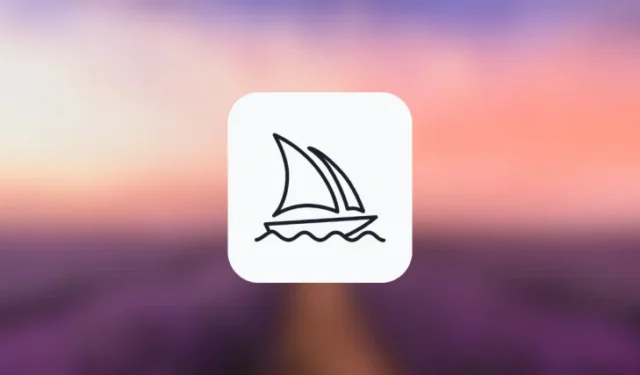
Ce qu’il faut savoir
- Le mode Remix modifie le comportement par défaut des options de variation sous la grille d’image.
- Au lieu de faire varier une image sélectionnée en fonction de l’invite d’origine, le mode Remix vous permet de modifier les invites entre les variations de manière à pouvoir modifier votre invite lors de chaque variation.
- Le mode Remix peut être utilisé pour faire varier une image à partir d’une grille d’images, pour faire des variations d’une image mise à l’échelle ou lors de l’extension d’images à l’aide de la fonction Panoramique de Midjourney.
- Lorsque cette option est activée, vous pouvez modifier votre invite avec différentes descriptions, paramètres, proportions et modèles Midjourney.
Qu’est-ce que le mode Remix sur Midjourney ?
Pour comprendre le mode Remix, vous devez d’abord savoir ce qui se passe lorsque Midjourney reçoit votre invite et crée des images en fonction de celle-ci. Lorsque vous générez des images sur Midjourney, vous avez la possibilité de mettre à l’échelle ou de faire varier l’une des images de la grille visible à l’écran.
Alors que les options de mise à l’échelle vous permettent d’améliorer une image souhaitée pour qu’elle s’affiche dans sa résolution maximale, l’option variable invite en outre Midjourney à créer des versions alternatives d’une image sélectionnée. Idéalement, ces variations sont générées en fonction de l’invite initiale et de l’image que vous avez choisi de modifier.
Avec le mode Remix, vous pouvez modifier les invites entre les variantes afin que le nouvel ensemble d’images ne soit pas uniquement basé sur l’invite d’origine et sa génération, mais également sur la nouvelle invite que vous utilisez avec Remix. Vous pouvez utiliser ce mode pour modifier l’invite de saisie de manière à modifier le sujet, l’éclairage, l’environnement et le support de la composition d’origine.
En plus de modifier la description d’une image, vous pouvez également modifier le modèle Midjourney que vous souhaitez utiliser pour la création d’image, changer les proportions et ajouter/supprimer certains paramètres pour générer de nouvelles images. Lorsque le mode Relax est utilisé, Midjourney utilise la composition de l’image de départ et la modifie lorsque vous mettez à jour l’invite avec une description différente.
Comment activer le mode Remix sur Midjourney
Vous pouvez activer le mode Remix sur votre compte Midjourney de deux manières différentes : l’une en accédant aux paramètres de Midjourney et l’autre en utilisant la commande /prefer remix.
Méthode 1 : Utiliser les paramètres de mi-journée
Pour activer le mode Remix, ouvrez l’un des serveurs de Midjourney sur Discord ou accédez au bot Midjourney depuis votre serveur Discord ou Discord DM. Quelle que soit la manière dont vous y accédez, appuyez sur la zone de texte en bas.
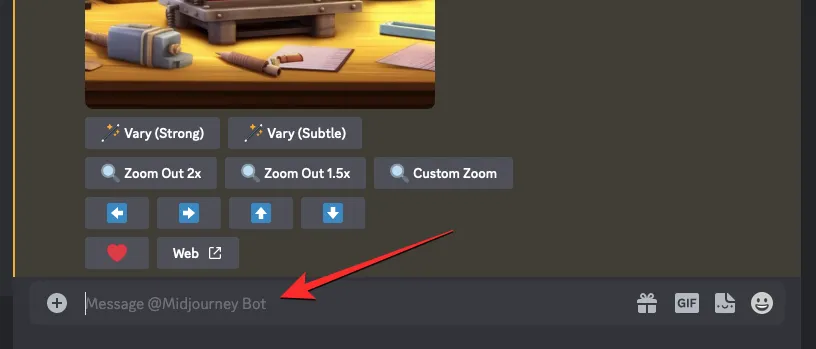
Ici, tapez /settings, cliquez sur l’ option /settings , puis appuyez sur la touche Entrée de votre clavier.
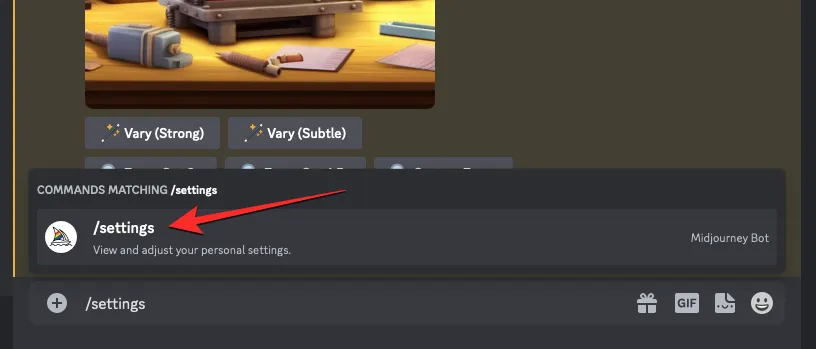
Dans la réponse Midjourney qui s’affiche, cliquez sur Remix mode .
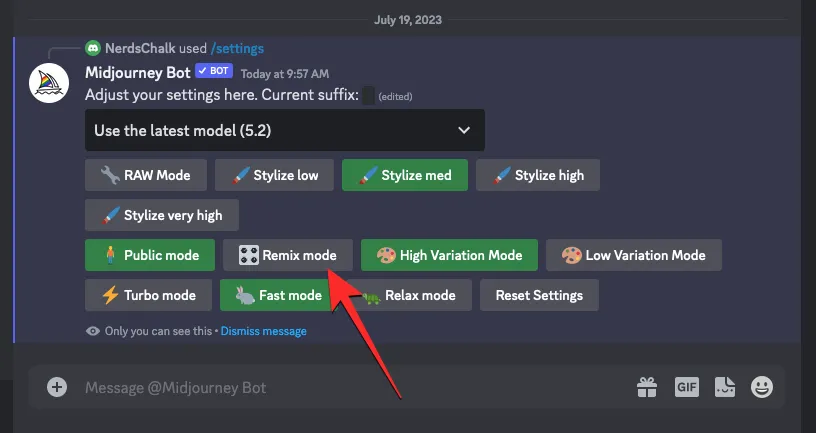
Lorsque vous faites cela, l’option de mode Remix sur laquelle vous avez cliqué sera mise en surbrillance avec un fond vert.
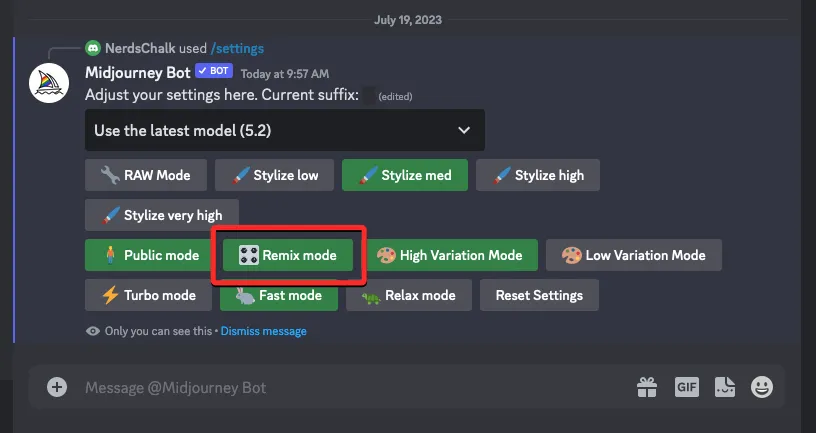
Vous pouvez maintenant commencer à créer des images avec le mode Remix activé et lorsque vous créez des variantes d’une image générée, Midjourney vous demandera d’entrer une nouvelle invite.
Méthode 2 : Utilisation de la commande /prefer remix
Vous pouvez également activer le mode Remix directement depuis l’écran de chat Midjourney Bot sans accéder aux paramètres Midjourney. Pour ce faire, ouvrez l’un des serveurs de Midjourney sur Discord ou accédez au bot Midjourney depuis votre serveur Discord ou Discord DM. Quelle que soit la manière dont vous y accédez, appuyez sur la zone de texte en bas.
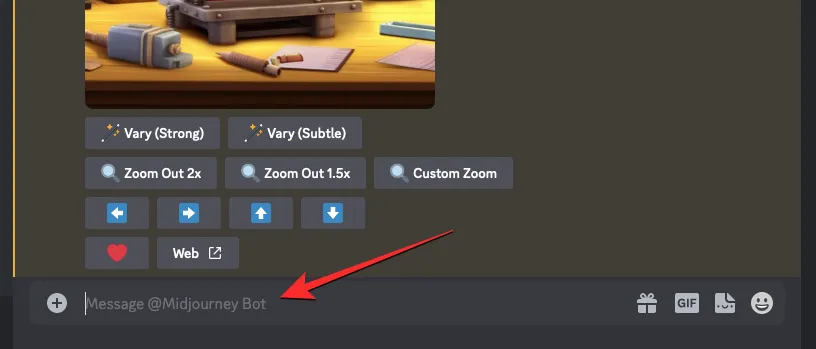
Ici, tapez /prefer remix , cliquez sur l’ option /prefer remix , puis appuyez sur la touche Entrée de votre clavier.
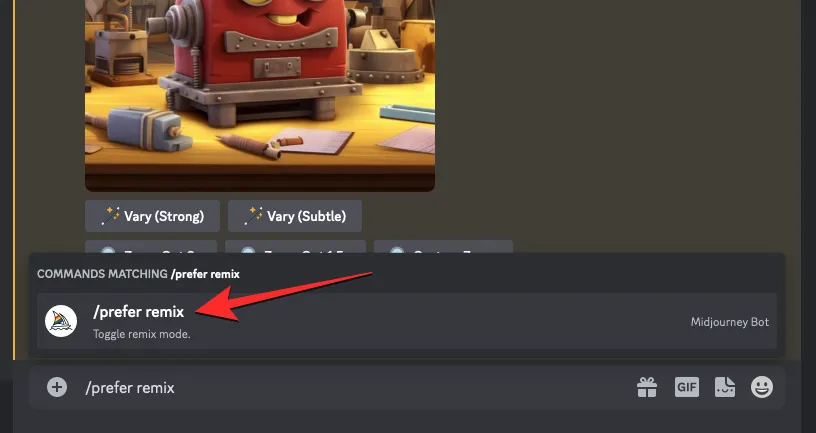
Cela activera le mode Remix sur Midjourney et vous devriez voir une réponse du bot Midjourney pour confirmer si la fonctionnalité a été activée.
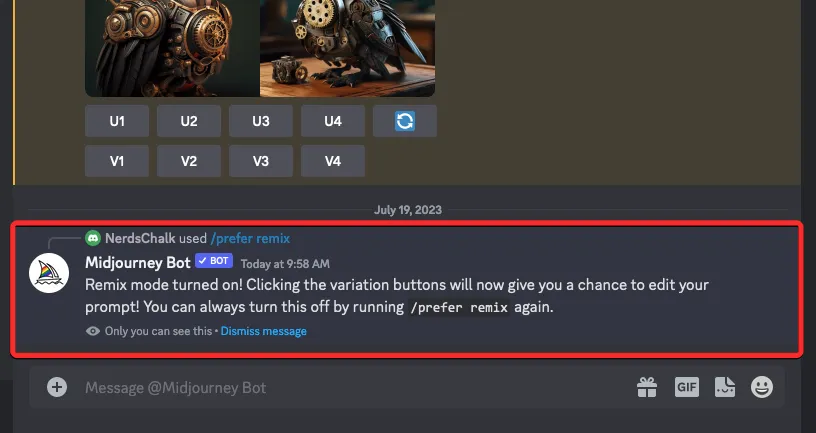
Que pouvez-vous faire avec le mode Remix activé ?
Lorsque le mode Remix est activé, vous pouvez modifier votre invite de saisie lorsque vous modifiez une image que vous avez générée à l’aide de /imagine ou de toute autre commande sur Midjourney. Les invites peuvent être modifiées pour modifier la composition d’une image existante avec un style différent. Vous pouvez remplacer votre invite existante par le mode Remix de manière à :
- change le sujet d’une image originale
- change de style artistique et de médium
- modifie les conditions d’éclairage et les environnements
- crée des images dans différents rapports d’aspect
- génère des créations avec un modèle Midjourney différent
- ajoute, supprime ou modifie des paramètres tels que Non, Arrêter, Mosaïque et Vidéo.
Le mode Remix peut être appliqué lorsque vous sélectionnez une image à partir d’une grille d’images d’origine pour varier ou lorsque vous utilisez la fonction Pan sur Midjourney pour étendre vos images dans une direction spécifique. Vous pouvez également appliquer le mode Remix pour les images qui ont été mises à l’échelle en accédant aux outils Vary à partir de la réponse de Midjourney Bot.
Comment utiliser Remix Prompt sur Midjourney
Une fois que vous avez activé le mode Remix sur votre compte Midjourney, vous pouvez créer de nouvelles variantes à l’aide de la boîte d’invite Remix pour modifier le réglage, le sujet ou le style des images originales afin d’obtenir une composition que vous aimez.
Étape 1 : Accéder à l’invite Remix
Il existe plusieurs façons d’accéder à l’invite Remix sur Midjourney en fonction des images que vous souhaitez modifier. Avant de pouvoir faire quoi que ce soit, ouvrez d’abord l’un des serveurs de Midjourney sur Discord ou accédez au bot Midjourney depuis votre serveur Discord ou Discord DM. À partir de là, vous devrez localiser la grille d’image ou l’image mise à l’échelle que vous souhaitez modifier à l’aide du mode Remix.
Cas A : faire des variations à partir d’une grille d’images
Si vous souhaitez faire des variations d’une image à partir d’une grille d’image existante que vous avez générée précédemment à l’aide de Remix, vous pouvez le faire en localisant d’abord la grille d’image que vous avez créée précédemment sur Midjourney. Une fois que vous avez localisé la grille d’image, cliquez sur une option de variation correspondante ( V1 , V2 , V3 ou V4 ) en fonction de l’image que vous souhaitez utiliser pour faire des variations.
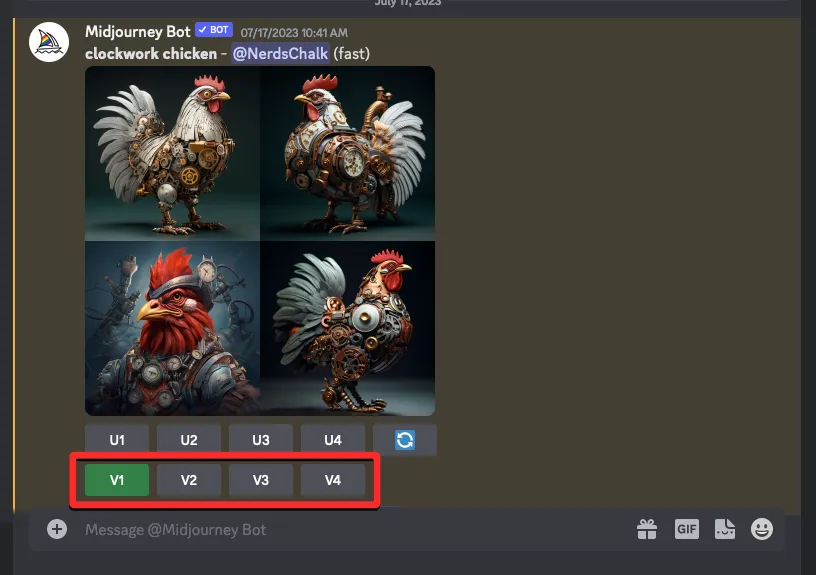
Lorsque vous cliquez sur une option variable, vous verrez la boîte Remix Prompt sur l’écran à partir de laquelle vous pouvez modifier votre invite avec une description, un paramètre, des paramètres, un modèle ou un rapport d’aspect différent.
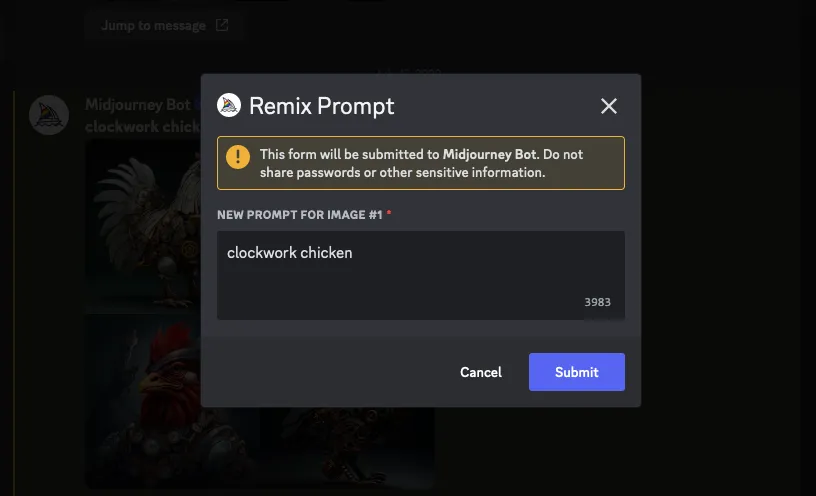
Vous pouvez passer à l’étape 2 ci-dessous pour apporter les modifications nécessaires.
Cas B : faire des variations d’une image mise à l’échelle
Si l’image que vous souhaitez modifier à l’aide du mode Remix a déjà été mise à l’échelle, vous pouvez accéder à l’invite Remix dessus en localisant d’abord l’image mise à l’échelle générée par le Midjourney Bot sur Discord. Une fois que vous avez localisé cette image, vous verrez ces deux options sous l’image mise à l’échelle – Vary (Strong) et Vary (Subtle). Vous pouvez cliquer sur Varier (Fort) pour créer des images assez différentes de votre image d’origine ou cliquer sur Varier (Subtil) pour obtenir des variations moins différentes et similaires à l’image d’origine.
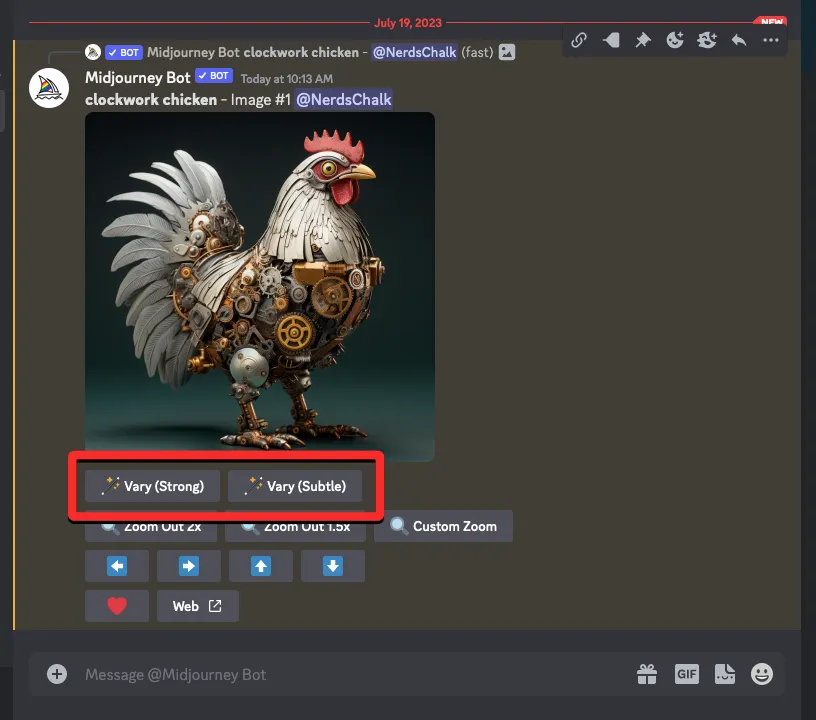
Quelle que soit l’option sur laquelle vous cliquez, vous verrez la boîte Remix Prompt sur l’écran à partir de laquelle vous pouvez modifier votre invite avec une description, un paramètre, des paramètres, un modèle ou un rapport d’aspect différent.
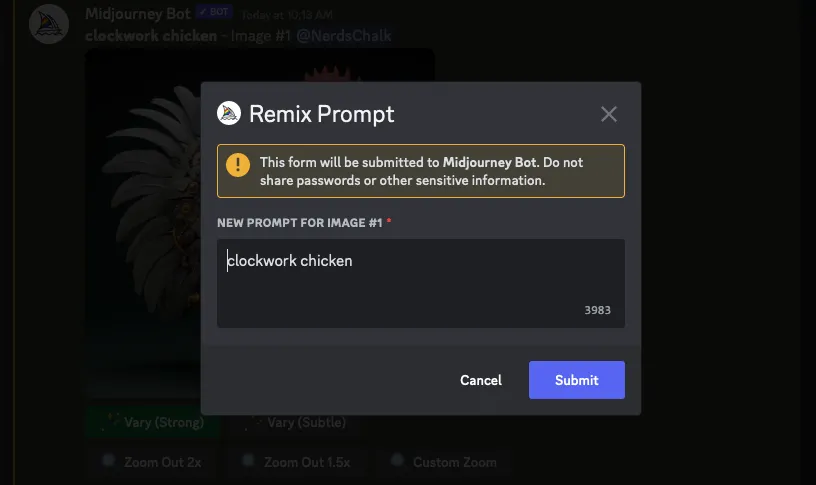
Vous pouvez passer à l’étape 2 ci-dessous pour apporter les modifications nécessaires.
Cas C : Utilisation du panoramique sur une image mise à l’échelle
Le mode Remix peut également être utilisé lorsque vous souhaitez utiliser la fonction Pan sur Midjourney. Le panoramique vous permet d’étendre une partie d’une image à partir d’une direction spécifique pour créer des images plus longues. Lorsque le mode Remix est activé, vous pouvez modifier votre invite tout en étendant votre image afin de pouvoir ajouter plus d’éléments et de détails à la partie étendue de l’image.
Pour accéder à l’invite Remix avec panoramique, commencez par mettre à l’échelle l’image que vous souhaitez étendre davantage. Une fois l’image souhaitée mise à l’échelle, vous verrez un ensemble de 4 icônes fléchées (options de panoramique) – gauche , droite , haut et bas . En cliquant sur l’une des icônes, l’image s’étendra verticalement ou horizontalement selon la direction que vous choisissez.
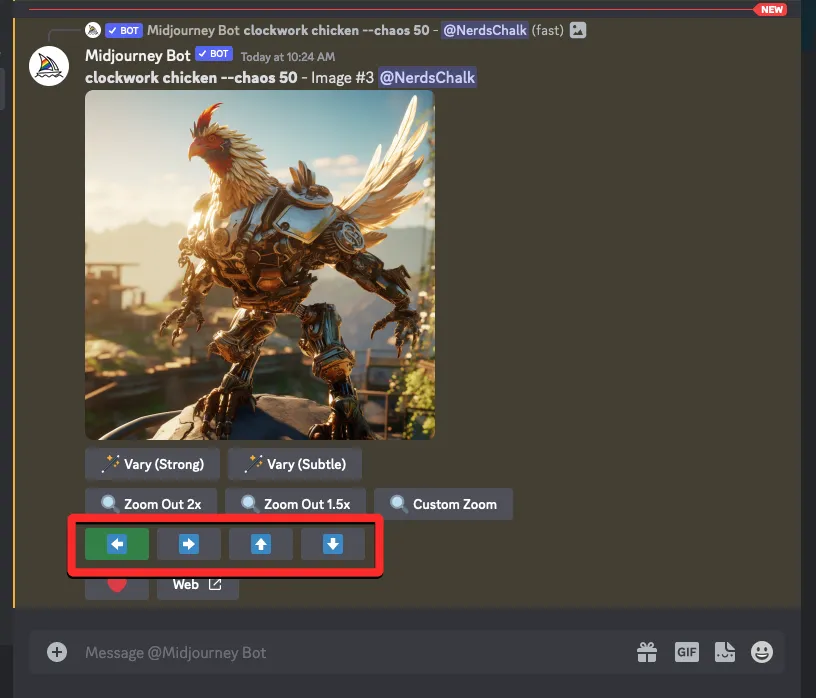
Lorsque vous cliquez sur une option de panoramique préférée, vous verrez une boîte de panoramique <direction> qui affiche l’invite actuelle pour l’image. À partir de là, vous pouvez modifier votre invite avec une description, un paramètre, des paramètres, un modèle ou un format d’image différent.
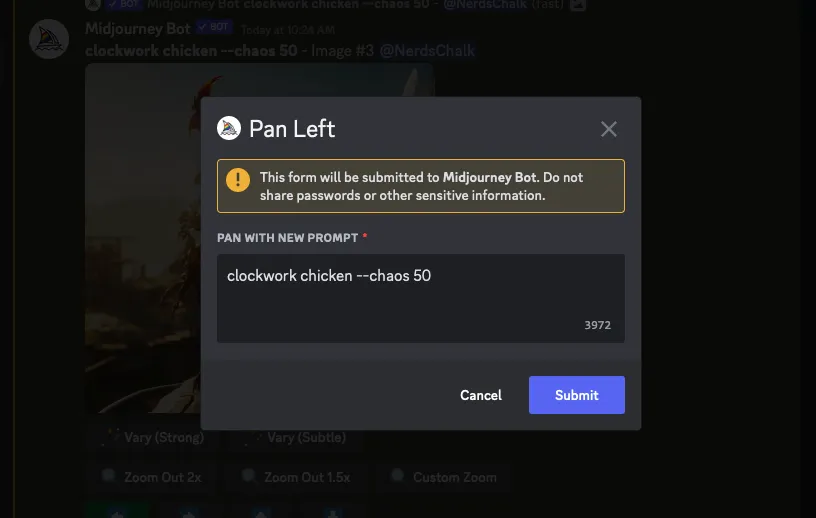
Vous pouvez passer à l’étape 2 ci-dessous pour apporter les modifications nécessaires.
Étape 2 : Modifier les invites avec le mode Remix
Une fois que vous avez accédé à la boîte Remix Prompt de l’étape 1, vous pouvez maintenant travailler sur une invite modifiée que vous souhaitez utiliser pour générer des variations de l’image sélectionnée. La nouvelle invite peut avoir une description différente de celle que vous avez initialement fournie avec des modifications du sujet, de l’environnement, de l’éclairage, du style artistique, du support et d’autres éléments. Lors de la génération d’images plus récentes, Midjourney prendra en compte les modifications que vous avez apportées à l’invite avec l’influence de l’image d’origine.
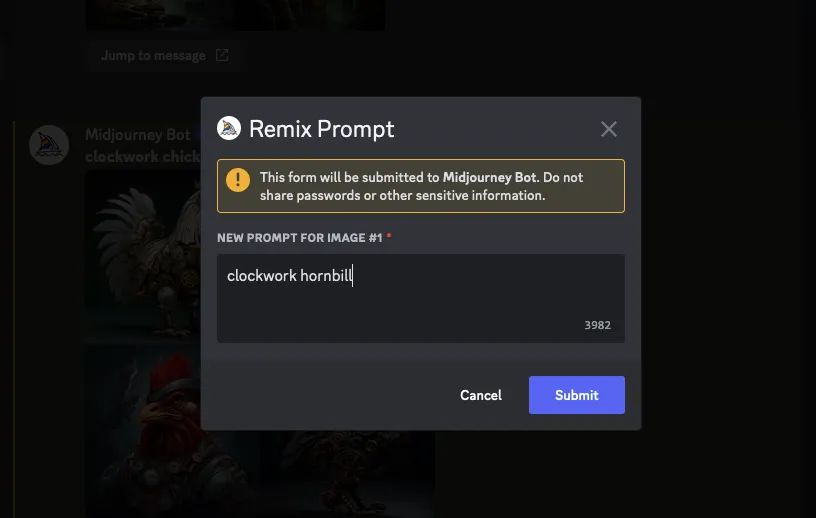
Outre les descriptions, vous pouvez également modifier la version de Midjourney dans l’invite Remix en ajoutant le --version <number>paramètre à la fin de votre nouvelle invite.
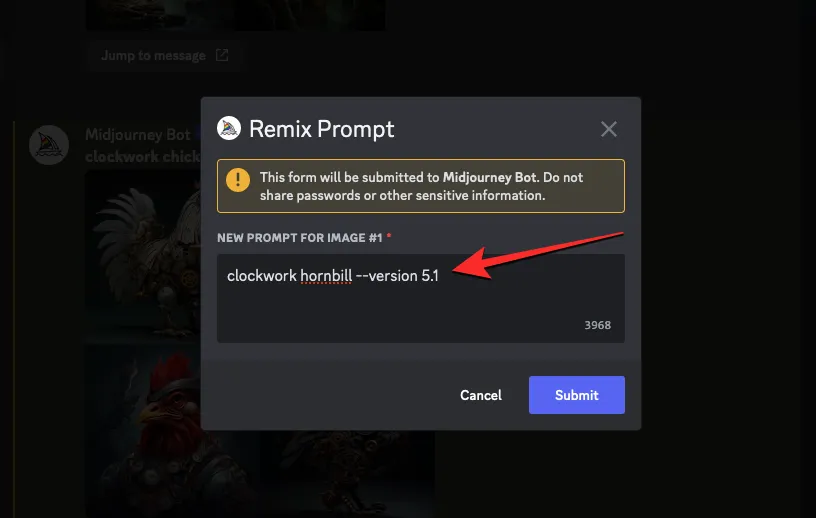
De même, vous pouvez modifier le rapport d’aspect des variations pour qu’il soit différent de l’image d’origine en ajoutant --ar <ratio>un paramètre à la fin de votre invite.
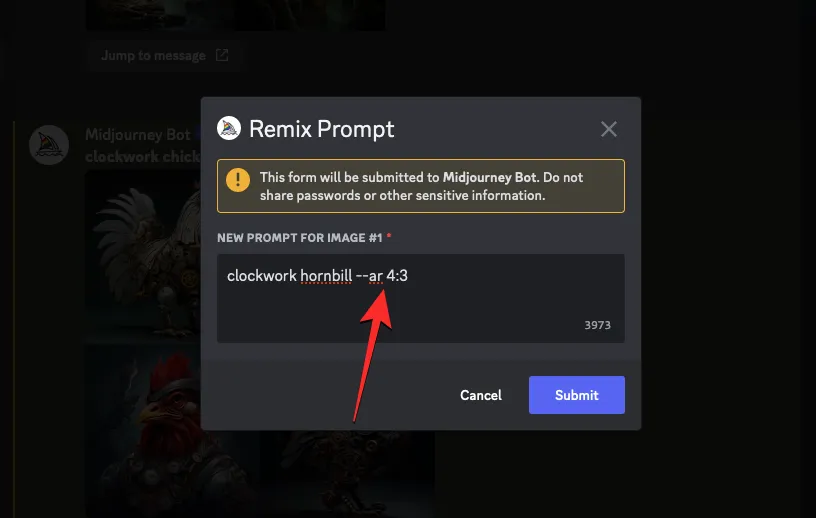
L’invite Remix vous permet également d’ajouter ou de modifier le --noparamètre négatif ( ) à votre nouvelle invite, de créer des images avec des motifs répétitifs à l’aide du --tileparamètre et de générer une courte vidéo des variations créées à l’aide du --videoparamètre. Toutes ces options sont également accessibles lorsque vous utilisez l’outil Panoramique sur une image mise à l’échelle.
Lorsque vous avez terminé de modifier l’invite Remix, vous pouvez cliquer sur Soumettre dans la zone Invite Remix pour la partager avec Midjourney.
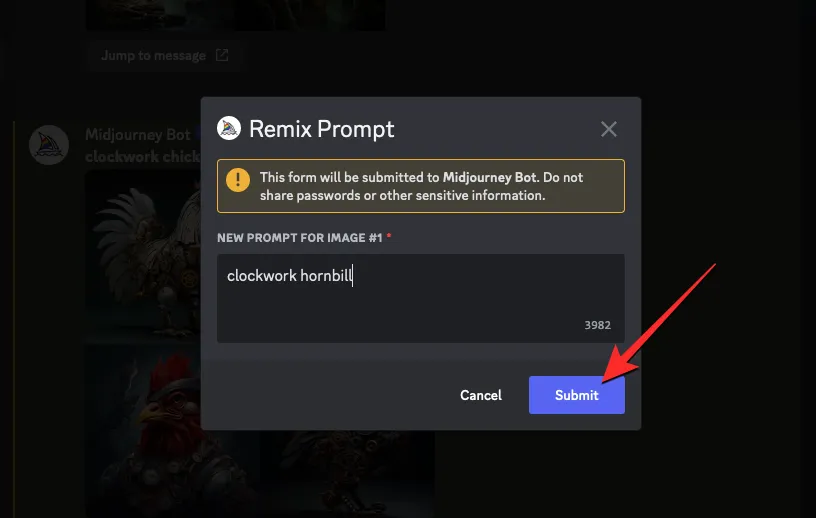
Midjourney va maintenant commencer à traiter votre demande et générer un ensemble de 4 nouvelles images basées sur la composition de l’image d’origine ainsi que sur l’invite mise à jour que vous avez ajoutée.
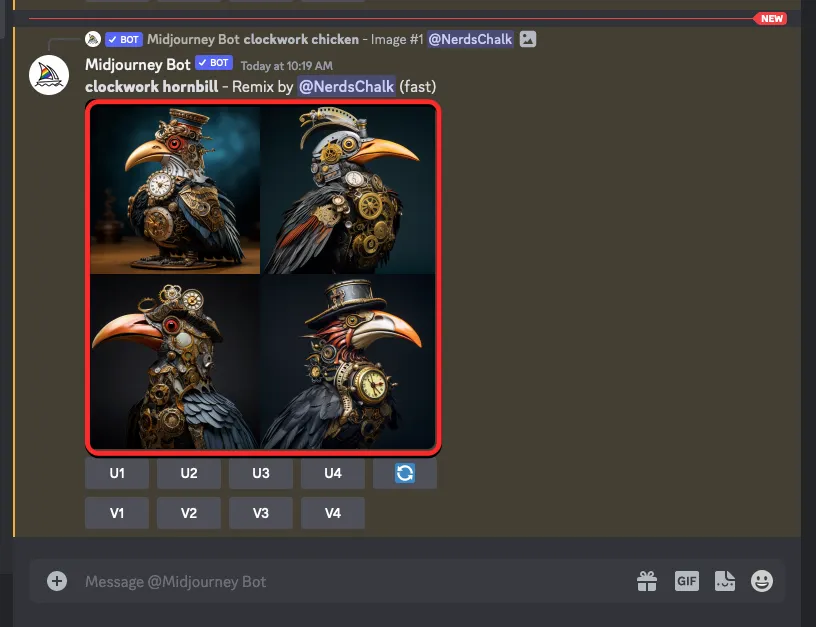
À partir de là, vous pouvez soit mettre à l’échelle les images souhaitées, soit les varier davantage avec le mode Relax.
Comment désactiver le mode Remix sur Midjourney
Lorsque le mode Remix est activé, vous pouvez décider si vous souhaitez ou non apporter des modifications à votre invite lorsque la boîte Remix Prompt apparaît. Lorsque vous soumettez l’invite Remix avec une invite existante, les variantes générées ne seront pas affectées même si le mode Remix est activé sur votre compte.
Pour empêcher l’invite Remix d’apparaître pour les générations futures, vous pouvez la désactiver en cliquant sur la zone de texte en bas, en tapant /settingset en cliquant sur l’ option /settings . Lorsque cette option est sélectionnée, appuyez sur la touche Entrée de votre clavier.
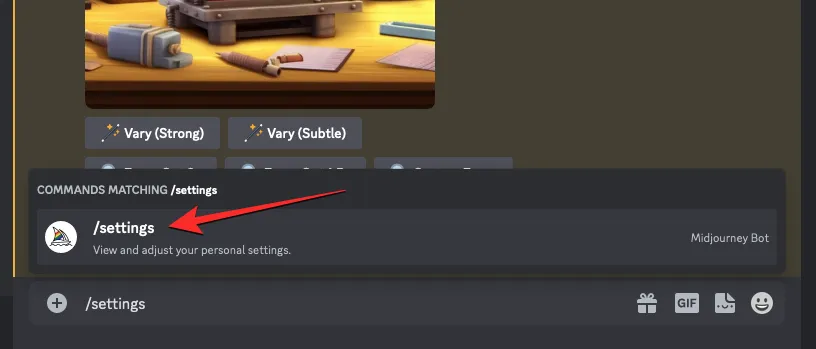
Dans la réponse Midjourney qui s’affiche, cliquez sur Remix mode .
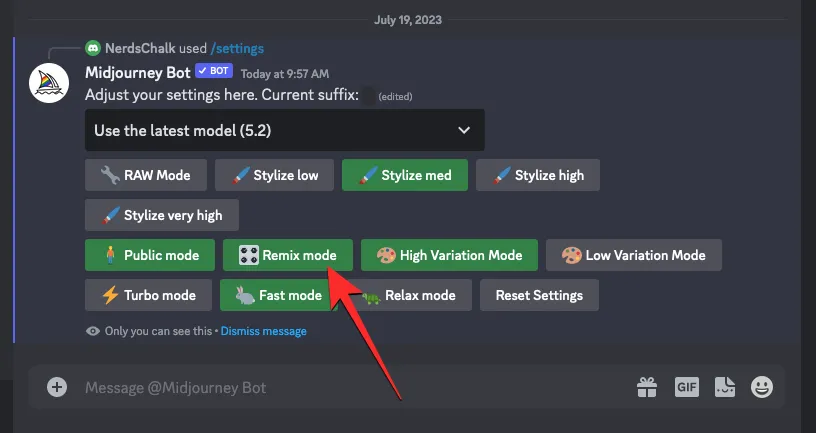
Lorsque vous faites cela, l’option du mode Remix sur laquelle vous avez cliqué ne sera plus mise en surbrillance avec un fond vert pour indiquer qu’elle a été désactivée.

Vous pouvez également désactiver le mode Remix en tapant /prefer remix , en cliquant sur l’ option /prefer remix , puis en appuyant sur la touche Entrée de votre clavier.
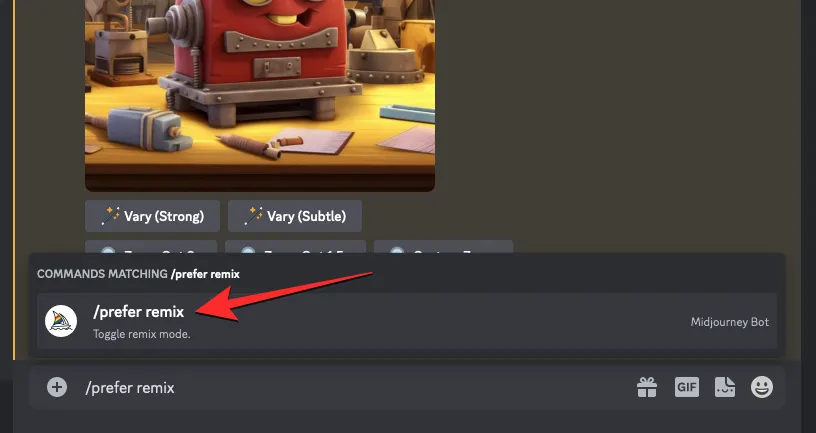
Cela désactivera le mode Remix sur Midjourney et vous devriez voir une réponse du bot Midjourney pour confirmer si la fonctionnalité a été désactivée.
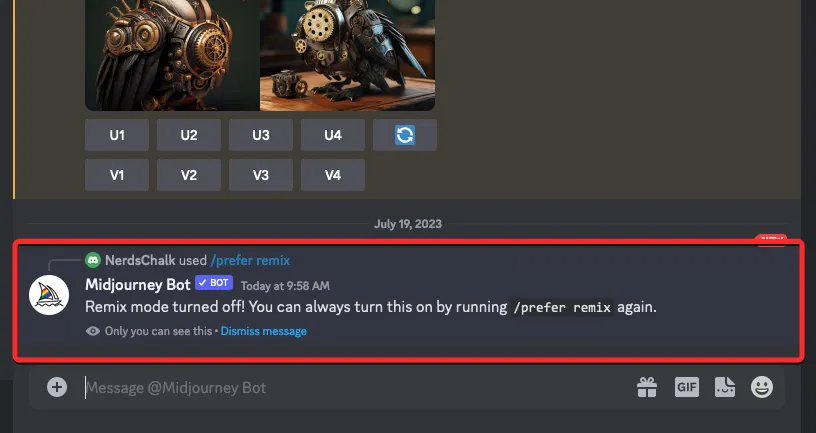
Quel genre d’images pouvez-vous créer en utilisant le mode Remix ?
Comme expliqué ci-dessus, le mode Remix conserve un certain niveau de composition de votre image d’origine et crée un nouvel ensemble d’images en fonction de votre invite modifiée. Selon l’invite que vous utilisez, vous pouvez utiliser le mode Remix pour modifier le sujet d’une image, le style artistique, le support, le format d’image, le modèle Midjourney et ajouter/supprimer des paramètres.
Pour vous aider à comprendre comment le mode Remix affecte vos générations, voici un ensemble d’images que nous avons créées à l’aide de différentes invites avec Remix activé. Pour éviter toute confusion, nous utilisons la même image originale pour toutes les modifications que nous effectuons en utilisant le mode Remix. L’image d’origine a été créée à l’aide de l’invite : /imagine prompt clockwork chicken.
| Changer le type | Invite de remixage | Image originale | Images résultantes |
| Sujet | calao mécanique |  |
 |
| Style artistique | dessin au trait poulet mécanique |  |
 |
| Modèle/version | poulet mécanique – version 5 |  |
 |
| Moyen | poulet mécanique illustré vibrant |  |
 |
| Ratio d’aspect | poulet mécanique – ar 16: 9 |  |
 |
| Éclairage | poulet mécanique avec éclairage de rêve |  |
 |
C’est tout ce que vous devez savoir sur l’activation et l’utilisation du mode Remix sur Midjourney.



Laisser un commentaire